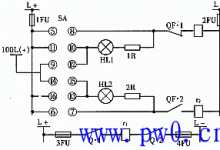笔记本无线开关怎么开启
笔记本无线开关是控制笔记本电脑无线网络连接的一个重要开关。正确开启无线开关可以使我们的笔记本能够连接到无线网络,享受到便捷的上网体验。那么,笔记本无线开关怎么开启呢?下面从多个方面进行阐述。
我们可以通过快捷键来开启笔记本的无线开关。不同品牌的笔记本可能快捷键不同,但一般都在键盘的顶部或侧面有一个无线开关的图标。我们可以按下对应的快捷键,通常是Fn键加上一个F键,来开启或关闭笔记本的无线开关。例如,某些笔记本的快捷键是Fn+F2,按下这个组合键可以切换无线开关的状态。
我们还可以通过系统设置来开启笔记本的无线开关。在Windows操作系统中,我们可以点击任务栏右下角的网络图标,然后选择“打开网络和共享中心”,在打开的窗口中点击“更改适配器设置”,找到无线网络适配器,右键点击选择“启用”,即可开启笔记本的无线开关。在Mac操作系统中,我们可以点击屏幕顶部的无线图标,然后选择“打开网络偏好设置”,在打开的窗口中点击“Wi-Fi”,然后勾选“打开Wi-Fi”选项,即可开启笔记本的无线开关。
一些笔记本还配备了物理开关来控制无线开关的状态。这种物理开关一般位于笔记本的侧面或背面,我们只需要将开关推到“开”的位置,即可开启笔记本的无线开关。如果无线开关带有指示灯,当开关打开后,指示灯会亮起,表示无线开关已经开启。
有些笔记本的无线开关还可以通过BIOS设置来开启。BIOS是笔记本电脑的基本输入输出系统,我们可以通过按下开机时的快捷键(一般是F2、F10或Delete键)进入BIOS设置界面,然后找到无线开关相关的选项,将其设置为“Enabled”,保存设置并退出BIOS,即可开启笔记本的无线开关。
我们可以通过快捷键、系统设置、物理开关和BIOS设置等多种方式来开启笔记本的无线开关。不同的笔记本品牌和型号可能适用的方法有所不同,因此在使用时需要根据自己的笔记本具体情况来选择合适的开启方式。正确开启无线开关可以让我们的笔记本连接到无线网络,方便我们的工作和生活。
无线开关的开启方式有快捷键、系统设置、物理开关和BIOS设置等多种方法。无论是通过快捷键还是系统设置,都可以轻松地开启笔记本的无线开关。物理开关和BIOS设置相对来说比较少用,但在一些特殊情况下可能会有用。无论使用哪种方式,都要注意选择适合自己笔记本的方法,以确保无线开关能够正确开启,使我们的笔记本能够连接到无线网络。
上一篇:简单一个开关怎么接线图
下一篇:米家智能开关怎么连接啊
最新更新
推荐阅读
猜你喜欢
电工推荐

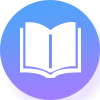 PLC入门基础
PLC入门基础  电工基础知识
电工基础知识 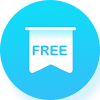 电工技术基础
电工技术基础  电工维修知识
电工维修知识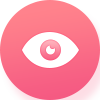 电工安全知识
电工安全知识  电工考证知识
电工考证知识  电工学习网
电工学习网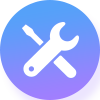 电工维修知识
电工维修知识